本站为用户提供bandicam4中文破解版,数据包内附带破解补丁,可以完美激活破解软件,解锁软件中被限制的很多功能,用户就可以免费、无功能限制使用了。以下有图文结合的详细安装教程和破解教程,可供大家参考,大家可以参照以下步骤进行软件安装破解,希望对大家有帮助,欢迎有需求的用户下载体验!
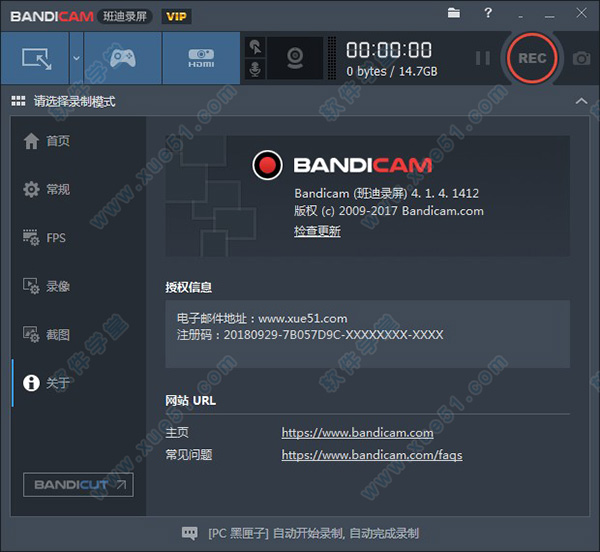
安装教程
1、解压bandicam压缩包,双击运行.exe主程序进行软件原版安装,安装语言选择“中文(简体)”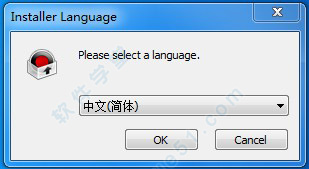
2、进入bandicam安装向导,点击“下一步”进行下一步

3、接受软件相关协议,点击“我接受”
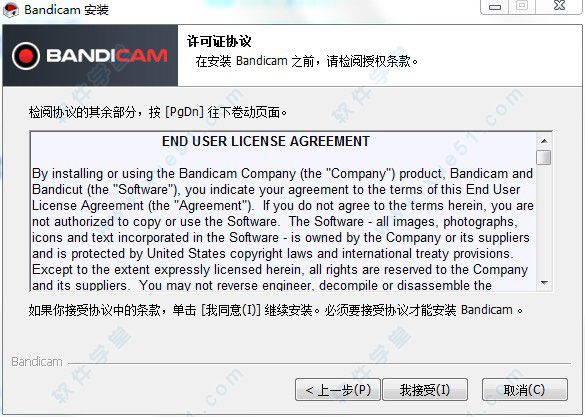
4、选择安装组件,小编这里按默认进行安装

5、选择安装位置

6、点击“安装”进入安装状态,安装过程只需要几秒时间,非常迅速

7、软件安装完成,去掉方框中的勾“√”,防止软件自动运行打开,然后点击“完成”即可
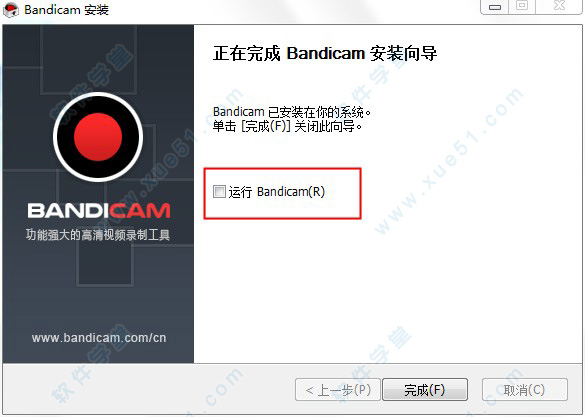
破解教程
1、接下来对软件进行破解,破解之前请将以下地址添加到Host文件中(C:\Windows\System32\drivers\etc)127.0.0.1 bandicam.com
127.0.0.1 ssl.bandisoft.com
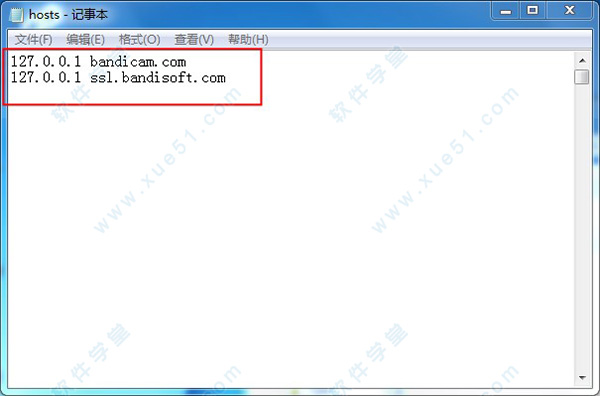
2、回到软件安装包打开破解补丁文件夹将注册机复制到软件安装目录中
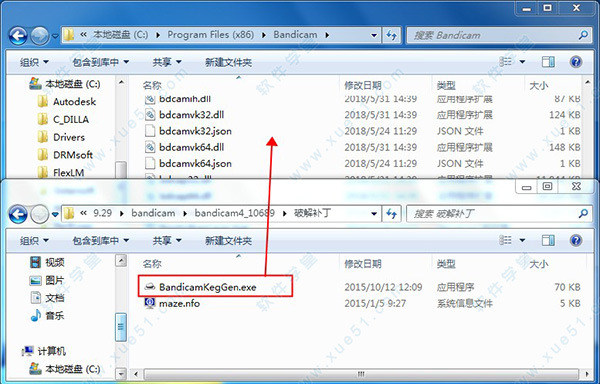
3、复制完毕后,点击鼠标右键以管理员身份运行注册机,输入邮箱地址,然后点击“register application”即可激活破解软件
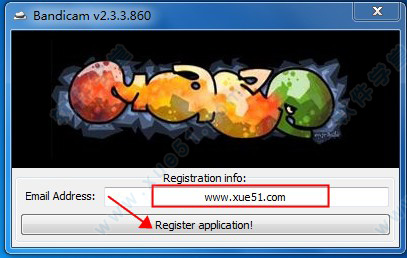
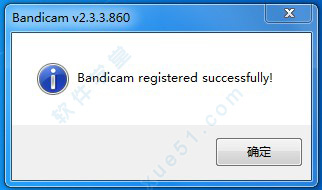
4、至此,bandicam 4破解版完成破解
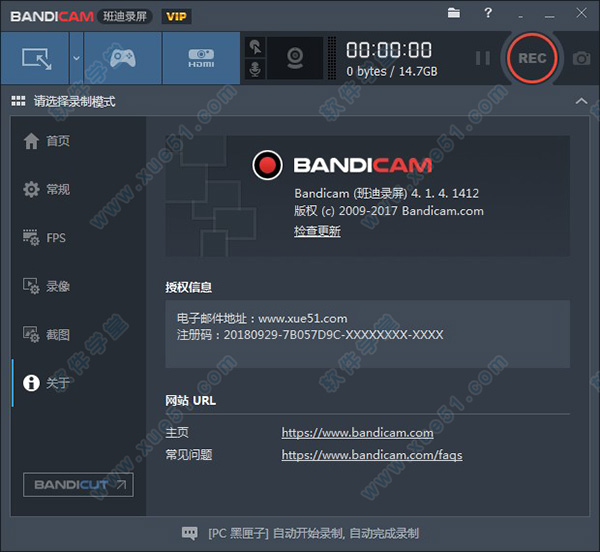
功能介绍
1、区域绘制录制马上录制一个您想要录制的矩形区域

2、实时涂鸦功能
在视频录制中实时圈出重点或者截图

3、添加网络摄像头
在录制的过程中可以把网络摄像头添加到视频中

4、录制麦克风声音
把您的声音完美添加到视频中,一边讲解一边录制

5、在视频中添加水印
可以把您想要的水印添加到视频中,以防复制传播

6、鼠标点击效果
在视频录制中您可以添加鼠标的点击效果
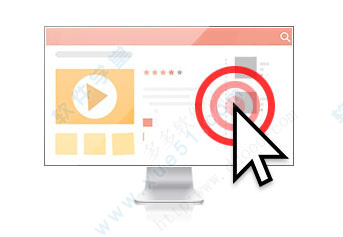
使用技巧
一、怎么录制麦克风声音把您的声音完美添加到视频中,一边讲解一边录制。
二、录制电脑声音的方法
1、设置
若软件的默认录音设备设置为“(Default Sound Device)”,能够录音。 recording computer sound
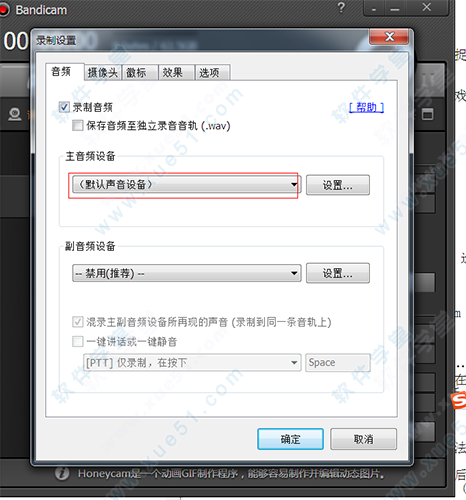
2、Window 设置
1) 在 Window 右侧下端点击“播放设备”。
在Window右边下端点击播放设备
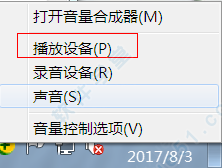
2) 在 Window 的 [播放] 声音设置菜单,选择“设置为默认值”。

三、录制模式
提供了三种录制模式;屏幕录制模式、游戏录制模式、设备录制模式
1、屏幕录制模式,你可以自由的录制电脑视频,适合教学、教程的录制
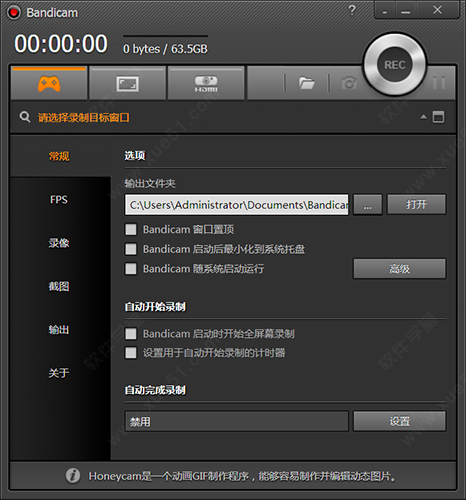
2、游戏录制模式,软件不仅用它可以录制4K的超清视频 还可可以用它来扑捉 每秒120帧数的视频。
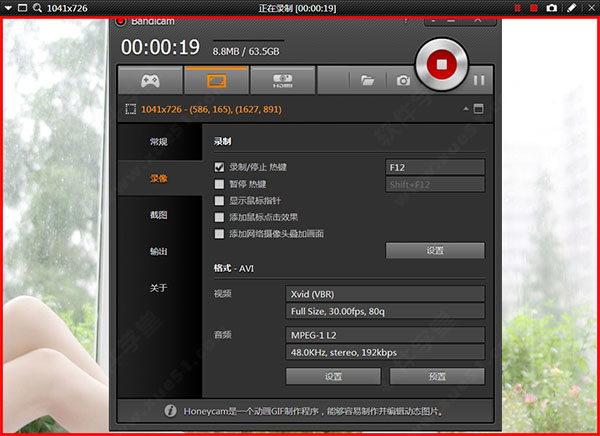
3、设备录制模式,软件可以录制电脑的外置设备,比如摄像头、Xbox/PS游戏机、手机、网络电视等等。
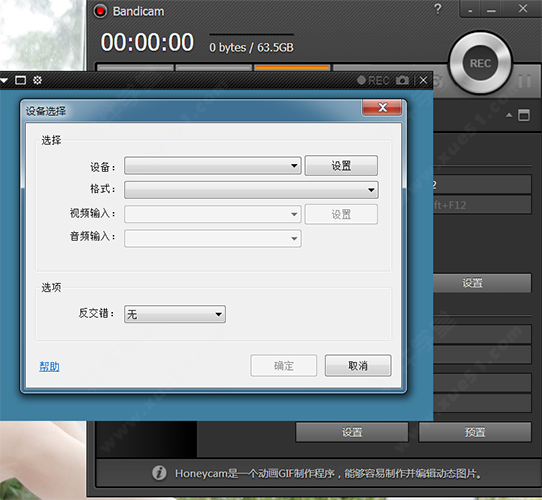
新增功能
1、硬件加速可以激活硬盘(CPU或显卡)内置的GPU进行硬件加速,不仅减少系统负载,而且可以快速录制高清视频,并实现高压缩。如果您的显卡支持硬件加速,则可以使用显卡的GPU来提升软件的录制能力。
2、外置编码器
如果您想获得更好的视频或制作较小的视频,您可以用软件的 [ 外置编码器 ] 选项。外置编码器比软件内置编码器使用更多的CPU和显卡,所以您应该使用在软件1.8.2以上版本,并且配置要高的计算机 。
3、视频编辑
使用软件录制的视频可以直接 Bandicut编辑。 但是使用Vegas,Adobe Premiere,Camtasia或Pinnacle Studio进行编辑,您应该更改编解码器设置为编辑。
4、音频录音
能够录制视频和电脑(扬声器+麦克风)声音。如果您在 Windows XP 录制的话,需要在 “音量控制” 窗口,选择 “Stereo Mix(立体声混音)” 项目即可录音。
5、电脑黑匣子
“黑匣子”(英文:black box),是飞机专用的电子记录设备之一。黑匣子有两个,为驾驶舱话音记录器(Cockpit Voice Recorder)和飞行数据记录器(Flight Data Recorder)。那么Bnadicam的黑匣子就是在您启动电脑后自动录制视频和音频的功能!
特色亮点
1、矩形窗口屏幕录制用于录制矩形窗口内的局部区域模式
2、全屏屏幕录制
用于录制整个屏幕的模式,如果有多个显示器,选择要捕捉的显示器
3、追随鼠标录制
允许跟随鼠标指针在屏幕上的移动而录制的模式
4、游戏录制模式
用于录制游戏画面,DirectX或OpenGL上流媒体的高清游戏视频、应用程序、视频等的录制模式
5、设备录制模式
用于录制外部视频设备的模式,例如网络摄像头、XBOX、智能电话、IPTV等
常见问题
1、录制的视频有声音无图像,黑屏解决方案黑屏有声音无图像问题究其原因,黑屏有声音无图像是因为 “的视频加速功能(覆盖了输出)。” 为了解决这个问题,你可以使用以下方法:
(1)运行录制目标之前先启动软件,在录制的过程中不能播放视频。
(2)使用最新版本的软件
(3)Windows Media Player播放录制的视频时显示黑屏,卸载编解码器包推荐尝试VLC/POT媒体播放器。
(4)如果您使用“屏幕录制”模式,尝试软件的“游戏录制”模式。
2、无法显示绿色FPS数字
绿色FPS(每秒传输帧数)数字是图像领域中的定义,是指画面每秒传输帧数,通俗来讲就是指动画或视频的画面数,如果无法显示 你可以使用以下方法:
(1)您在录制目标之前启动软件,尽量在运行目标程序之前启动,那么软件可以提供良好的FPS识别。
(2)使用最新的版本
(3)按“Alt+Tab”,然后再次按“Alt+Tab”,则重新选择录制目标,然后再次尝试。



















点击星星用来评分